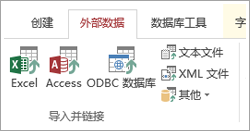试一试!
如果你在其他源(如 Excel 电子表格和 SharePoint 网站)中维护数据,而不是将其复制到 Access 中,请链接到 Access 数据库中的数据。 这可确保你始终使用来自该源的最新数据。
注意: Access 始终从链接的文档(例如 Excel 电子表格或 XML 文件)中拉取最新更改,但不会使用 Access 中所做的更改来更新源文件。 链接的 SharePoint 列表或 Access 数据库会以两种方式进行更新。
链接到共享文档中的数据
-
在“外部数据”选项卡上,选择要链接到的数据类型(Excel、Access、文本文件、XML 文件或 HTML 文件)。
-
选择“浏览”,选择一个文件,然后选择“打开”。
-
如果需要,可指定要链接到哪些数据以及链接的方式,然后命名新表。 然后,选择“确定”或“完成”。
如果需要,可指定要链接到哪些数据以及链接的方式,然后命名新表。 然后,选择“确定”或“完成”。
“导航”窗格显示新的链接的表。
链接到 SharePoint 列表中的数据
-
在“外部数据”选项卡上,选择“其他”>“SharePoint 列表”。
-
指定 SharePoint 网站。
-
选择“通过创建链接表来链接到数据源”,然后单击“下一步”。
-
选择要链接到的列表,然后单击“确定”。
“导航”窗格显示新的链接的 SharePoint 列表。 蓝色箭头表示它是一个链接表:

SharePoint 可链接到数据库中的其他相关表,也由蓝色箭头指示。 为保证正常工作,请确保在数据库中保留这些对象。